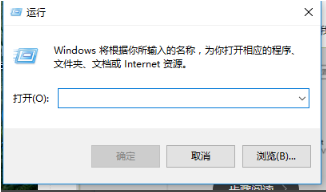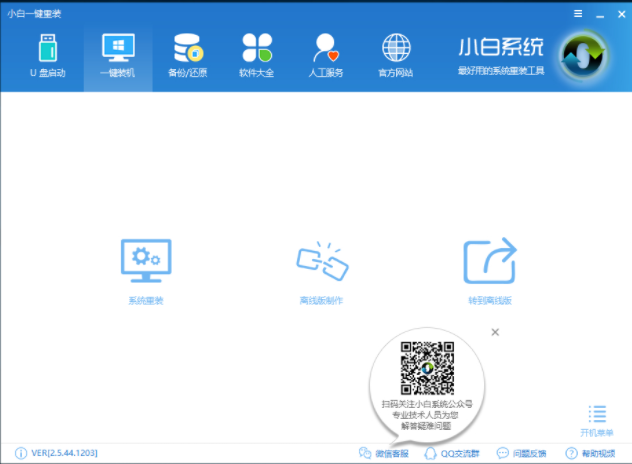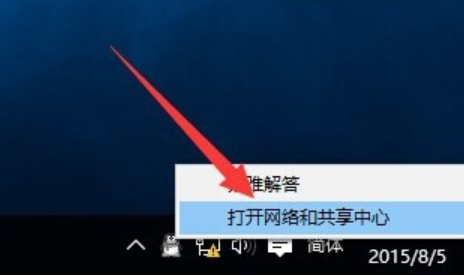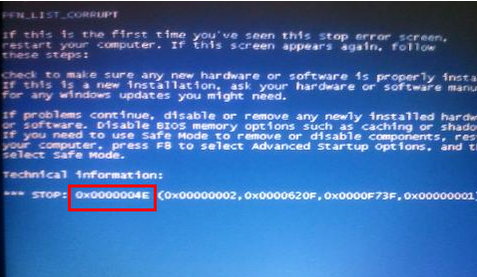- 编辑:飞飞系统
- 时间:2023-10-13
在win7操作系统中,我们可以通过找到控制面板-添加/删除程序来卸载电脑中一些无用的应用程序,但是使用新版win10系统后,却找不到“添加/删除程序”了,那又如何呢?卸载您安装的第三方软件怎么样?接下来小编就为大家详细解答win10中如何删除/卸载软件程序。
随着win10系统的全面发布,不少朋友纷纷升级使用。同时,有些朋友会把家里藏着的电脑拿出来进行升级。然而尴尬的是,升级后电脑就出现卡顿的情况,尤其是win10系统。安装是由于大量未使用的程序造成的。下面我就为大家详细介绍一下win10系统中如何添加、删除应用程序。
win10添加删除程序方法如下图:
1. 右键单击开始菜单,即计算机显示屏左下角的图标,或按“win+x”组合键(推荐),然后单击“应用程序和功能”打开应用程序和功能面板界面。如图所示:
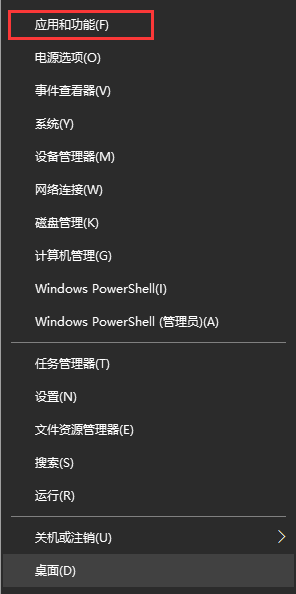
win10电脑图-1
2. 然后您将看到应用程序列表。如果列表中应用程序较多,可以在搜索框中输入要卸载的程序名称,如下图:
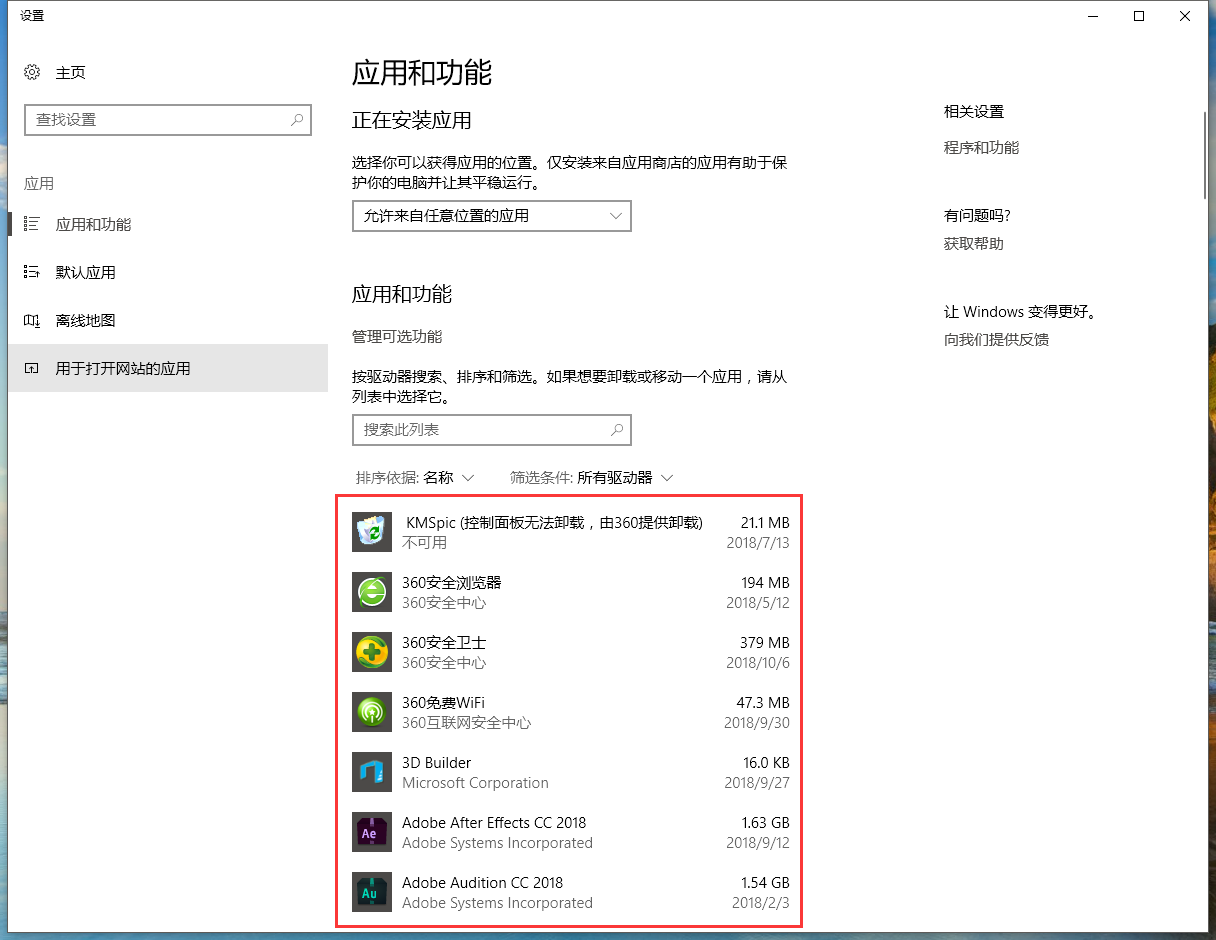
删除程序计算机插图-2
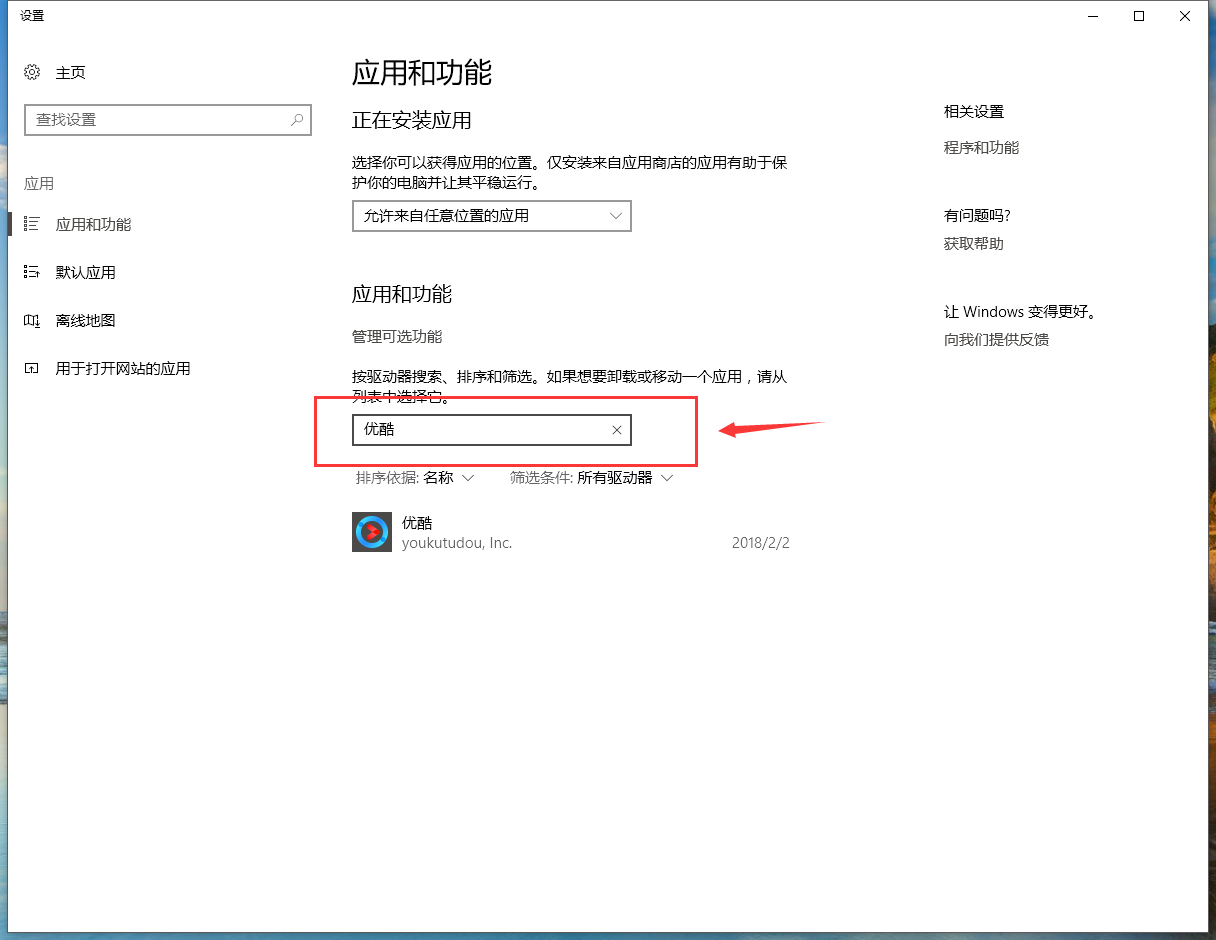
删除程序计算机插图-3
3. 点击选择您要卸载/删除的应用程序,然后点击“卸载”,如下图:
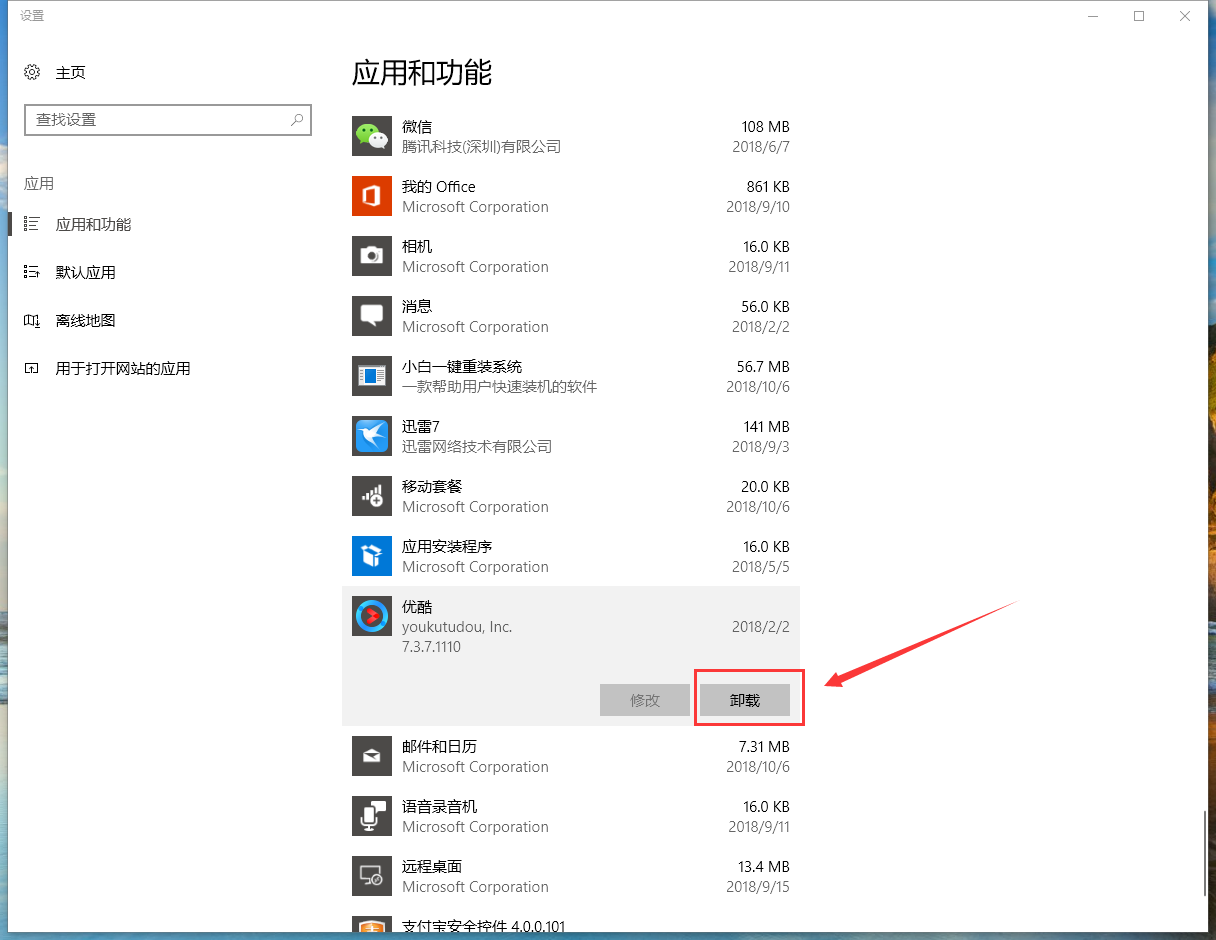
电脑卸载程序图-4
4、如果感觉win10应用程序列表不友好,可以点击-相关设置-程序和功能,进入熟悉的添加/删除程序界面,点击需要卸载的程序,如下图:
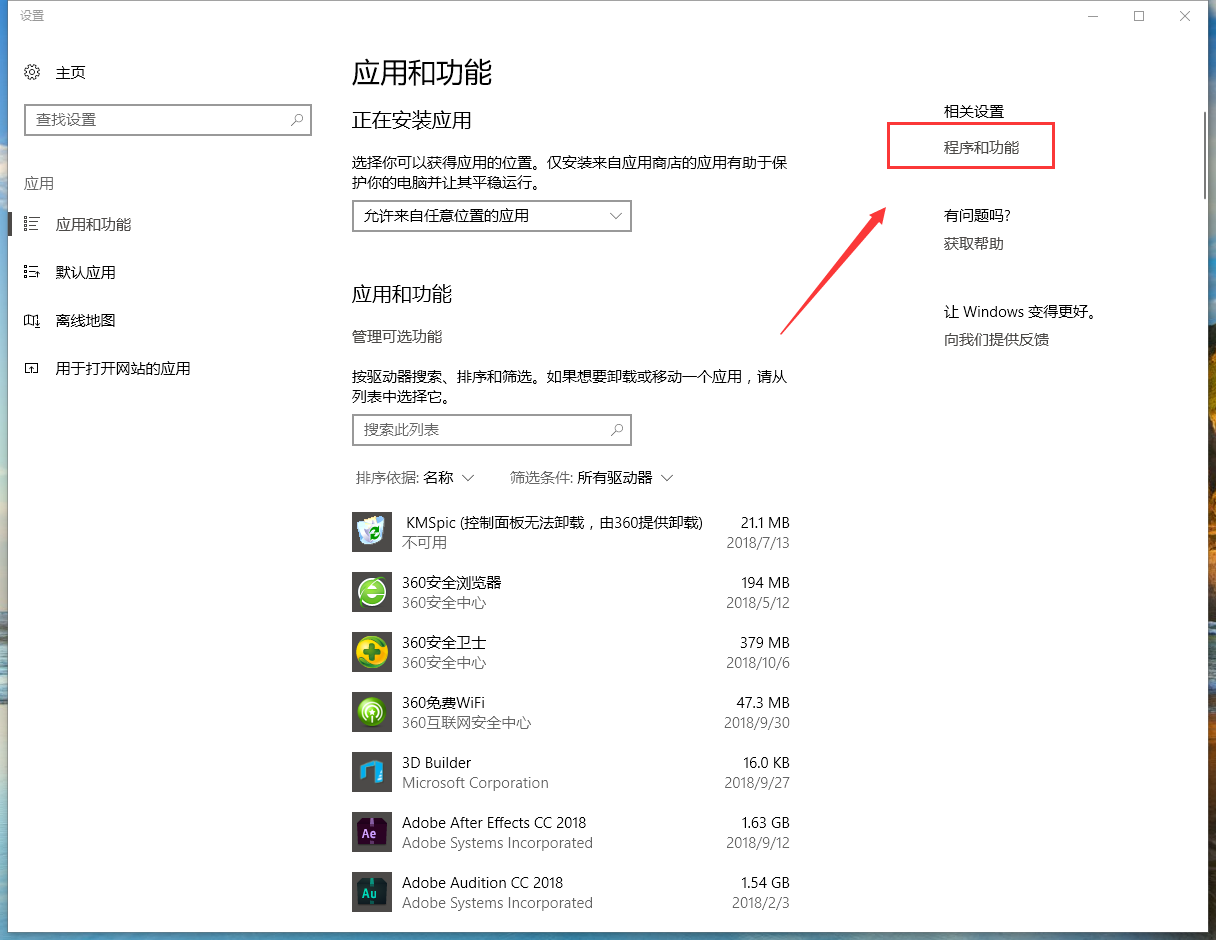
删除程序的计算机插图-5
以上就是今天给大家带来的win10中打开添加删除程序的方法。